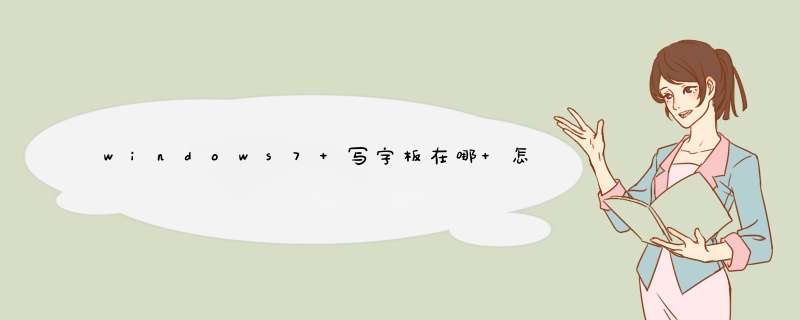
windows7 写字板在电脑开始菜单中的附敏笑件选项菜单中。
建立快捷方式的方法:
1、首先点击电脑左芹态下角的开始按钮,在打开的菜单中选择“所有程序”选项。
2、然后在打开的“程序”中找到“附桥首含件”选项。
3、点击打开“附件”选项即可看到“写字板”工具。
4、需要设置快捷方式可以右键点击“写字板”并选择打开的选项中的“发送到“”桌面快捷方式”选项。
5、然后返回电脑桌面即可看到已经将写字板的桌面快捷方式生成了。
win7系统自带写字板功能, 写字板是 windows *** 作系统 内置的创建和编辑文档的文本编辑程序,类似于记事本,功能强大而且能够编辑出很多复杂的格式字体。很多win7系统用户不知道写字板功能怎么打开?关于此问题,接下来我分享win7系统写字板快捷键功能的使用技巧。
Windows7系统写字板打开方法一:
在win7 *** 游激作系统打开“开始”菜单并展开“所有程序”“附件”,然后找到“写字板”并打开即可。
Windows7系统写字板打开方法二:
利用命令打开写字板程序,使用快捷键“WIN+R”调出“运行”窗口并输入“wordpad”按回车键或确定就可以快速打开写字板应用程序。
Windows7系统写字板快捷组合键功能使用技巧:
Ctrl+N 新建一个文档
Ctrl+O 打开一个现有文档
Ctrl+S 将更改保存到文档
F12 将此文档另存为新文件
Ctrl+P 打印文档
Alt+F4 关闭“写字板”
Ctrl+Z 撤消更改
Ctrl+Y 恢复更改
Ctrl+A 选择整个文档
Ctrl+X 剪切选择内容
Ctrl+C 将选择内容复制到剪贴板
Ctrl+V 从剪贴板粘贴选择内容
Ctrl+B 将所选文本改为粗体
Ctrl+I 将所选文本改为斜体
Ctrl+U 为所选文本添加下划线
Ctrl+= 使选择亩磨举的文本成为下标
Ctrl+Shift+= 使选择的文本成为上标
Ctrl+L 向左对齐文本
Ctrl+E 向中心对齐文本
Ctrl+R 向右对齐文本
Ctrl+J 对齐文本
Ctrl+1 设置单倍行距
Ctrl+2 设置双倍行距
Ctrl+5 将行距设置为 1.5
Ctrl+Shift+>增加字体大小
Ctrl+Shift+<减小字体大小
Ctrl+Shift+A 将字符更改为全部使用大写字母
Ctrl+Shift+L 更改项目符号样式
Ctrl+D 插入 Microsoft 画图图片
Ctrl+F 在文档中查找文本
F3 在“查找”对话框中查找文本的下一个实例
Ctrl+H 在文档中替换文本
Ctrl+向左键 将光标向左移动一个字
Ctrl+向右键 将光标向右移动一个字
Ctrl+向上键 将光标移动到上一行
迅碧 Ctrl+向下键 将光标移动到下一行
Ctrl+Home 移动到文档的开头
Ctrl+End 移动到文档的结尾
Ctrl+Page Up 向上移动一个页面
Ctrl+Page Down 向下移动一个页面
Ctrl+Delete 删除下一个字
F10 显示快捷键提示
Shift+F10 显示当前快捷菜单
F1 打开“写字板”帮助
win7系统写字板在日常 *** 作系统中也是比较常用的程序,我们可以按照教程的开始菜单所有程序中查找和命令来打开。编辑写字板过程中可参考写字板快捷键功能的使用技巧,提高工作效率,事半功倍。
在win7系统渣启颤中,内置有写字板功能,通过是打开右键新建菜单中就可以直接打开,但是有不少用户却遇到右键新建没有写字板选项的情况,该怎么处理呢,本文就给大家分享一下详细的解旁拆决方法。
1、按下Win+R后输入regedit打开注册表,定位到:HKEY_CLASS_ROOT\.rtf ;
2、找到标记出来的这两个项目,首先检查ShellNew中的注册表项;
3、确定ItemName的键值,确定值为WordPad.exe;
4、确定键值没有问题后,删除掉步骤2中ShellNew下的Word.RTF.8,删除前建议先右键.rtf项目进行导出;
到此注册表的 *** 作就算完成了,我们关闭注册表按下win+R后输入WordPad.exe,新建一个RTF文件。保存后,查看右键桌面菜单中新建列表中的项目,RTF项目出现(写字板图标)。
*** 作总结:针对文件协议,可以直接通过控制面板-默认程序-将文件类型或协议与程序关联,直接修改.rtf文件类型的协议关联,重新指定Wordpad(写字板,系统自带)为默认打开程序。如败
上述给大家分享的就是win7系统中右键新建没有写字板选项的详细解决方法, *** 作之后,就会发现右键新建中出现写字板选项了。
欢迎分享,转载请注明来源:内存溢出

 微信扫一扫
微信扫一扫
 支付宝扫一扫
支付宝扫一扫
评论列表(0条)